Transferir, instalar ou reinstalar o Microsoft 365, Office 2024 ou Office 2021 num PC ou Mac
Applies To
Office 2024 Office 2024 para Mac Office 2021 Office 2021 para Mac Office 2019 Microsoft 365 para casa Office para empresas Office 365 Pequenas Empresas Administração do Microsoft 365 Office 365 operado pela 21Vianet Office 365 operado pela 21Vianet – Administradores Microsoft 365 para Mac Office 365 Germany – Enterprise Administrador do Office 365 Germany – Enterprise Office.comPronto para instalar?
Antes de começar, certifique-se de que o seu PC ou Mac cumpre os requisitos de sistema.
Se já resgatou uma chave de produto, está simplesmente a reinstalar as aplicações ou sabe que tem uma licença atribuída através do trabalho ou da escola, pode avançar e aceder à secção iniciar sessão para transferir e instalar o Microsoft 365 ou o Office. No entanto, se esta for a primeira vez que está a instalar o Microsoft 365 ou o Office, poderá ter alguns passos para efetuar primeiro. Expanda a secção saiba mais abaixo para obter mais informações.
O suporte orientado no seu browser pode fornecer soluções digitais para problemas do Office
Se esta for a primeira vez que está a instalar oMicrosoft 365 ou o Office, poderá ter de concluir um conjunto de passos de pré-instalação ou poderá ter de seguir passos diferentes dos apresentados abaixo. O que faz depende se a sua cópia do Microsoft 365 ou do Office é uma casa ou um produto empresarial e se tem ou não uma chave de produto que ainda precisa de resgatar, uma conta já associada ao seu produto ou uma licença pré-atribuída.
Microsoft 365 ou Office para casa
Se tiver um produto doméstico e este tiver sido fornecido com uma chave de produto*, antes de instalar pela primeira vez (ou partilhá-lo se tiver Microsoft 365 Familiar ), terá de resgatar primeiro a sua chave de produto.
Aceda a office.com/setup , inicie sessão com uma conta Microsoft existente ou nova e, em seguida, introduza a sua chave de produto para resgatá-la*. Resgatar a sua chave é o que adiciona a sua licença do Microsoft 365 ou do Office à sua conta Microsoft e só tem de o fazer uma vez por chave de produto. Se estiver a renovar uma subscrição do Microsoft 365 com uma nova chave de produto, utilize a mesma conta Microsoft que associou anteriormente à subscrição da sua versão expirada.
: Assim que isto estiver concluído, sempre que precisar de instalar ou reinstalar o Microsoft 365 ou o Office, pode ir diretamente para a secção seguinte, Iniciar sessão para transferir o Microsoft 365 ou o Office e selecionar o separador para obter ajuda para instalar num PC ou Mac. Certifique-se de que inicia sessão com a mesma conta Microsoft que utilizou para resgatar a sua chave de produto em office.com/setup.
Microsoft 365 para empresas
Se o seu plano de subscrição empresarial incluir a versão de ambiente de trabalho das aplicações Microsoft 365, não verá uma opção para instalá-lo, a menos que alguém na sua organização lhe tenha atribuído uma licença.
Saiba como pode verificar esta situação em Que produto ou licença do Microsoft 365 para empresas tenho? ou, se for um administrador do Microsoft 365 responsável por atribuir licenças a pessoas na sua organização, consulte Atribuir licenças a utilizadores.
Após verificar que tem uma licença, sempre que precisar de instalar ou reinstalar o Microsoft 365, pode ir diretamente para a secção abaixo, Iniciar sessão para transferir o Office e selecione o separador para obter os passos para instalar num PC ou Mac. Poderá iniciar sessão com a sua conta escolar ou profissional para estas versões do Microsoft 365.
*Se não tiver uma chave de produto ou conta
Algumas versões de Microsoft 365, como Office Professional Plus, Office Standard ou uma aplicação autónoma, como o Word ou o Project, não têm uma conta Microsoft ou conta escolar ou profissional associada.
Os passos para instalar estas versões podem ser diferentes consoante tenha obtido o Microsoft 365 através de uma das seguintes formas:
Programa de Descontos para Funcionários de Clientes: Comprou Microsoft 365 para uso pessoal através do programa de benefícios da sua empresa e tem uma chave de produto. Consulte Instalar o Office através do Programa de Descontos para Funcionários de Clientes.
Versões de licenciamento em volume: Os departamentos de TI poderão utilizar um método diferente ao instalar o Microsoft 365 para as pessoas na organização. Fale com o seu departamento de TI para obter ajuda com a instalação.
Revendedor: Comprou o Microsoft 365 a um revendedor e está a ter problemas com a chave de produto.
Inicie sessão para transferir e instalar o Microsoft 365 ou o Office
: Obtenha conhecimentos técnicos com o Business Assist. Ligue-se aos nossos consultores de pequenas empresas para obter ajuda para que os produtos do Microsoft 365 funcionem para si e para todas as pessoas na sua empresa. Saiba mais.
Iniciar sessão para transferir o Microsoft 365 ou o Office
-
Aceda a www.office.com e, se ainda não tiver sessão iniciada, selecione Iniciar sessão.
: Se estiver a utilizar o Microsoft 365 operado pela 21 Vianet, inicie sessão com a sua conta escolar ou profissional em login.partner.microsoftonline.cn. Se estiver a utilizar o Microsoft 365 Germany, inicie sessão com a sua conta escolar ou profissional em portal.office.de.
-
Inicie sessão com a conta que associou a esta versão do Microsoft 365. Esta conta pode ser uma conta Microsoft ou uma conta escolar ou profissional. Não me lembro da conta que utilizo com o Office.
-
Após iniciar sessão, siga os passos que correspondem ao tipo de conta com a qual tiver iniciado sessão.
Você iniciou a sessão com uma conta Microsoft

-
Na home page do Microsoft 365, selecione Instalar aplicações.
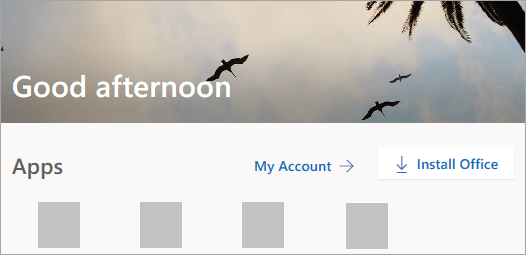
-
Selecione Instalar (ou, dependendo da sua versão, Instalar aplicações>).
Iniciou a sessão com uma conta escolar ou profissional

-
Na home page, selecione Instalar aplicações (se definir uma página inicial diferente, aceda a aka.ms/office-install.)
:
-
Para o Microsoft 365 operado pela 21 Vianet, aceda a login.partner.microsoftonline.cn/account.
-
No caso do Microsoft 365 Germany, aceda a portal.office.de/account.
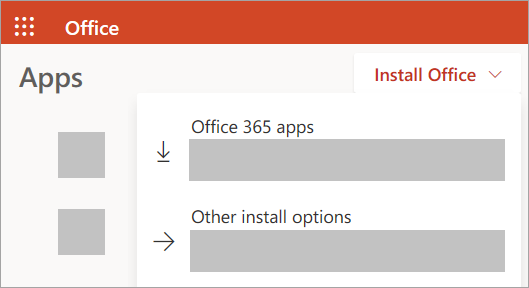
-
-
Selecione Aplicações do Microsoft 365 para iniciar a instalação.
A versão de 64 bits está instalada por predefinição, a menos que Microsoft 365 ou o Office detete que já tem uma versão de 32 bits do Microsoft 365 ou do Office (ou uma aplicação autónoma, como Project ou Visio ) instalada. Neste caso, a versão de 32 bits do Microsoft 365 ou do Office será instalada.
Para mudar de uma versão de 32 bits para uma versão de 64 bits ou vice-versa , primeiro tem de desinstalarMicrosoft 365 (incluindo quaisquer aplicações autónomas Microsoft 365 que tenha, como Project de Visio ). Assim que a desinstalação estiver concluída, inicie novamente sessão em www.office.com e selecione Outras opções de instalação, selecione o idioma e a versão que pretende (64 ou de 32 bits) e, em seguida, Instalar. (Consulte Instalar o Visio ou Instalar o Project se precisar de reinstalar as mesmas aplicações autónomas.)
:
-
Para o Microsoft 365 operado pela 21 Vianet, aceda a login.partner.microsoftonline.cn/.
-
No caso do Microsoft 365 Germany, aceda a portal.office.de.
-
-
Este passo conclui a transferência do Microsoft 365 para o seu dispositivo. Para concluir a instalação, siga as instruções na secção "Instalar o Microsoft 365" abaixo.
: Não vê uma opção de instalação após iniciar sessão? Pode haver um problema com a sua conta. Selecione Precisa de ajuda? acima e consulte as soluções em Perguntas acerca da conta.
Instalar o Office
-
Dependendo do navegador que estiver a utilizar, clique em Executar (no Microsoft Edge ou Internet Explorer), Configurações (no Chrome) ou Guardar Ficheiro (no Firefox).
Se vir o pedido do Controlo da Conta de Utilizador que diz, Pretende permitir que esta aplicação efetue alterações ao seu dispositivo? Clique em Sim.
A instalação começa.
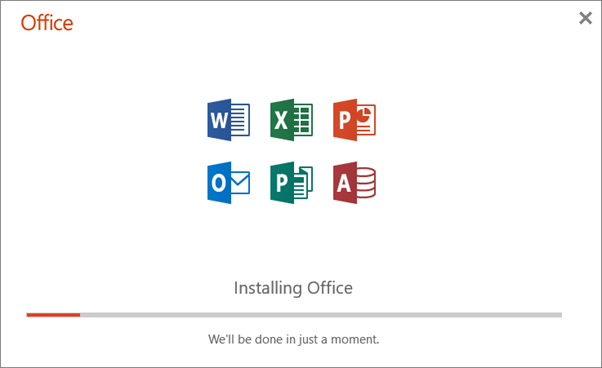
-
A instalação terminará quando vir a expressão "Está pronto! O Office está instalado" e for reproduzida uma animação para lhe mostrar onde pode encontrar as aplicações do Microsoft 365 no seu computador. Selecione Fechar.
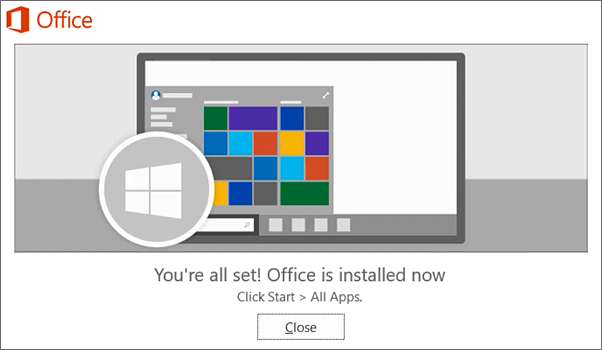
Problemas de instalação ou de início de sessão?
: Para obter ajuda com Microsoft 365 problemas de instalação num PC, aceda a Acerca do Assistente de Recuperação e Suporte da Microsoft.
Se estiver a ter problemas de instalação como, por exemplo, o Microsoft 365 demorar demasiado tempo a instalar, consulte a secção Precisa de ajuda? para obter uma lista de problemas comuns.
Ativar o Microsoft 365 ou o Office
-
Para abrir uma aplicação, selecione o botão Iniciar (canto inferior esquerdo do ecrã) e escreva o nome de uma aplicação, como Word.
Se tiver o Windows 8.1 ou 8.0, escreva o nome de uma aplicação do Microsoft 365 no ecrã Iniciar. Não consegue localizar as aplicações do Office?
-
Para abrir a aplicação, selecione o respetivo ícone nos resultados da pesquisa.
-
Quando a aplicação abrir, aceite o contrato de licença. Microsoft 365 ou o Office está ativado e pronto a utilizar.
: O Assistente de Ativação é apresentado se Microsoft 365 ou o Office tiver problemas com a ativação. Conclua os passos no assistente para concluir a ativação.
Iniciar sessão e instalar o Microsoft 365 ou o Office
-
Aceda a www.office.com e, se ainda não tiver sessão iniciada, selecione Iniciar sessão.
: Se estiver a utilizar o Microsoft 365 operado pela 21 Vianet, inicie sessão com a sua conta escolar ou profissional em login.partner.microsoftonline.cn. Se estiver a utilizar o Microsoft 365 Germany, inicie sessão com a sua conta escolar ou profissional em portal.office.de.
-
Inicie sessão com a conta que associou a esta versão do Microsoft 365 ou do Office. Esta conta pode ser uma conta Microsoft ou uma conta escolar ou profissional. Não me lembro da conta que utilizo com o Office.
-
Após iniciar sessão, siga os passos que correspondem ao tipo de conta com a qual tiver iniciado sessão.
Você iniciou a sessão com uma conta Microsoft

-
Na home page do Microsoft 365, selecione Instalar o Office para iniciar a transferência.
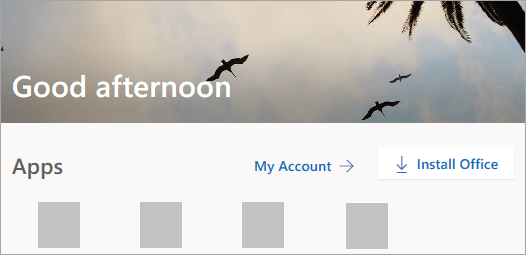
Iniciou a sessão com uma conta escolar ou profissional

-
Na home page do Microsoft 365, selecione Instalar o Office (se definiu uma página inicial diferente, aceda a aka.ms/office-install).
:
-
Para o Microsoft 365 operado pela 21 Vianet, aceda a login.partner.microsoftonline.cn/account.
-
No caso do Microsoft 365 Germany, aceda a portal.office.de/account.
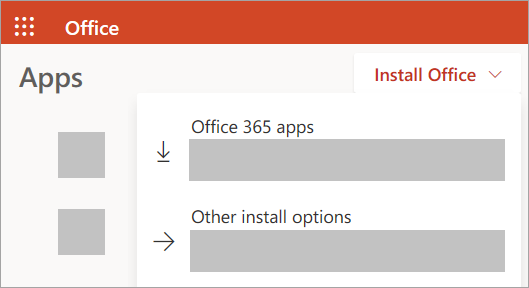
-
-
Selecione aplicações do Office 365 para iniciar a transferência.
: Não vê uma opção de instalação após iniciar sessão? Pode haver um problema com a sua conta. Selecione Precisa de ajuda? acima e reveja os problemas indicados na secção Perguntas acerca da conta.
-
-
Siga as instruções abaixo para concluir a instalação das aplicações do Microsoft 365.
Instalar o Microsoft 365 ou o Office
-
Assim que a transferência terminar, abra o Finder, aceda a Descargas e faça duplo clique no ficheiro Microsoft Office installer.pkg (o nome poderá variar ligeiramente).
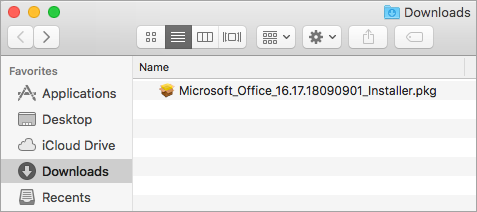
: Se vir um erro que diz que o Microsoft Office installer.pkg não pode ser aberto porque é de um desenvolvedor não identificado, aguarde 10 segundos e moa o ficheiro transferido para o seu ambiente de trabalho. Mantenha a tecla control + e clique no ficheiro para iniciar o programa de instalação.
-
No primeiro ecrã de instalação, selecione Continuar para iniciar o processo de instalação.
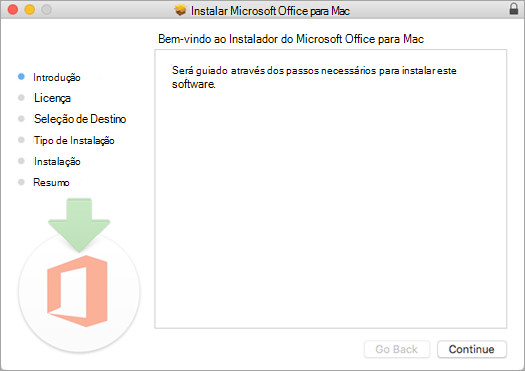
-
Analise o contrato de licença de software e, em seguida, clique em Continuar.
-
Selecione Concordo para concordar com os termos do contrato de licença de software.
-
Selecione como pretende instalar o Microsoft 365 e clique em Continuar.
-
Verifique os requisitos de espaço em disco ou altere a localização da instalação e, em seguida, clique em Instalar.
: Se quiser instalar apenas determinadas aplicações do Microsoft 365 e não o conjunto de aplicações completo, clique no botão Personalizar e desmarque os programas que não quer instalar.
-
Se lhe for pedido, introduza a palavra-passe de início de sessão do Mac e, em seguida, clique em Instalar Software. (Esta é a palavra-passe que utiliza para iniciar sessão no seu Mac.)
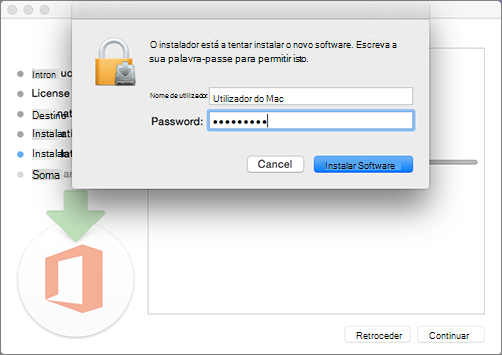
-
Será iniciada a instalação do software. Clique em Fechar quando a instalação terminar. Se a instalação do Microsoft 365 falhar, consulte O que fazer se não conseguir instalar ou ativar o Office para Mac.
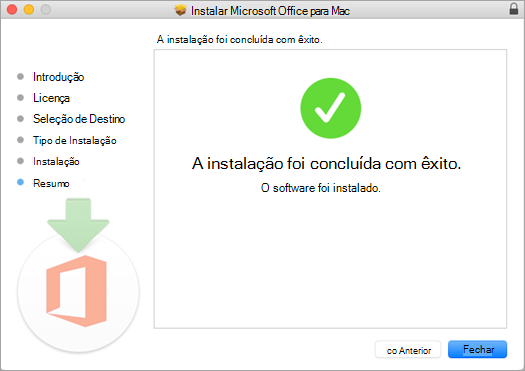
Iniciar uma aplicação e iniciar o processo de ativação
-
Clique no ícone do Launchpad na Dock para apresentar todas as aplicações.

-
Clique no ícone do Microsoft Word (ou outro ícone do Microsoft 365 ou Office) no Launchpad.
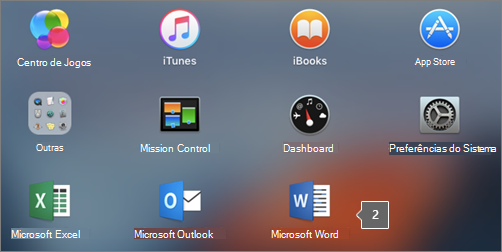
-
A janela Novidades abre automaticamente quando inicia o Word. Clique em Começar para iniciar a ativação. Se precisar de ajuda para ativar o Microsoft 365 ou o Office, consulte Ativar o Microsoft 365 ou Office para Mac. Se a ativação falhar, consulte O que fazer se não conseguir instalar ou ativar o Microsoft 365 ou Office para Mac.
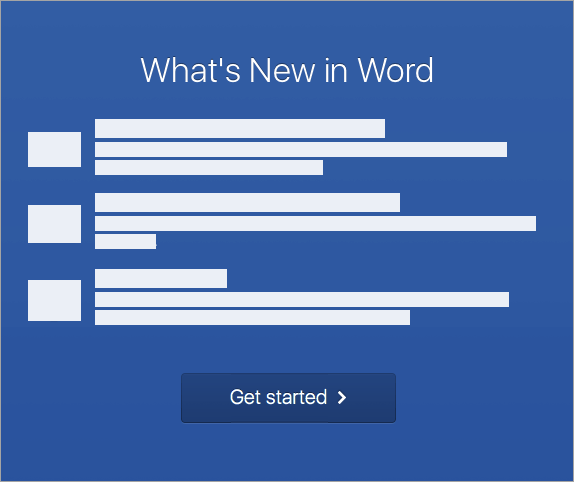
Notas de instalação
Notas de instalação
Como devo proceder para afixar os ícones da aplicação à estação de ancoragem?
-
Aceda a Finder > Aplicações e abra a aplicação do Office que quer.
-
Na Dock, mantenha a tecla Controlo premida e clique ou clique com o botão direito do rato no ícone da aplicação e escolha Opções > Manter na Dock.
Posso instalar o Microsoft 365 no meu iPhone ou iPad?
Sim, consulte Instalar e configurar aplicações do Microsoft 365 num iPhone ou iPad e configurar o e-mail num dispositivo iOS (iPhone ou iPad).
FAQ sobre o início de sessão ou instalação
Seguem-se algumas das perguntas ou problemas mais comuns ao tentar instalar o Microsoft 365 ou o Office.
: O seu problema não está indicado na lista? Experimente Resolver problemas de instalação do Microsoft 365 ou do Office para obter problemas adicionais e as soluções possíveis.
Perguntas acerca da conta:
Antes de poder instalar o Microsoft 365 ou o Office, tem de associá-lo a uma conta Microsoft ou a uma conta escolar ou profissional.
Se tiver um produto doméstico e tiver comprado Microsoft 365 ou o Office numa loja de retalho ou online, mas não tiver uma conta Microsoft, é possível que ainda não tenha resgatado a sua chave de produto (se tiver uma) ou que tenha perdido o passo para ligar a sua compra recente a uma conta. Efetue o seguinte procedimento para associar uma conta ao Microsoft 365 ou ao Office.
Para um produto do Office para casa, aceda a office.com/setup e crie uma nova conta Microsoft ou inicie sessão com uma conta existente e, em seguida, siga os restantes passos nessa página, tais como introduzir a sua chave de produto (se tiver uma). A sua conta é associada com êxito ao Microsoft 365 ou ao Office quando vir a página A Minha Conta do Office , seguido do endereço de e-mail da sua conta Microsoft e um botão para instalar as aplicações. Selecione os separadores PC ou Mac acima para o ajudar com o resto do processo de instalação.
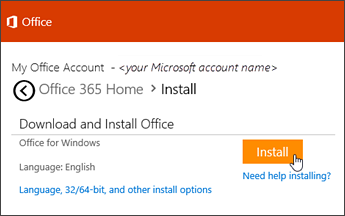
Se a conta Microsoft ou a conta escolar ou profissional não estiver a funcionar, consulte Não me lembro do nome de utilizador ou palavra-passe da conta que utilizo com o Office.
Se, após iniciar sessão com a sua conta escolar ou profissional, não vir uma opção para instalar as aplicações de ambiente de trabalho na home page do Microsoft 365, aceda diretamente à página Software do Microsoft 365. Selecione o idioma e a versão de bits que pretende (os utilizadores de PCs podem escolher entre a versão de 32 bits e de 64 bits) e, em seguida, clique em Instalar. Consulte os Passos 2 e 3 nos separadores PC ou Mac acima para o ajudar com o resto do processo de instalação.
:
-
Se a sua organização utiliza o Microsoft 365 operado pela 21Vianet na China, inicie sessão na página Software do Microsoft 365 em https://portal.partner.microsoftonline.cn/OLS/MySoftware.aspx.
-
Se a sua organização utiliza o Microsoft 365 Germany, inicie sessão na página Software do Microsoft 365 em https://portal.office.de/OLS/MySoftware.aspx.
Se continuar sem ver uma opção para instalar o Microsoft 365 na página Software do Microsoft 365, é possível que o seu administrador não lhe tenha atribuído uma licença. Saiba se tem uma licença para instalar o Microsoft 365.
Se for um estudante ou professor e a sua instituição não lhe deu uma licença, saiba se é elegível para Obter o Microsoft 365 gratuitamente.
Se estiver a tentar iniciar sessão com a sua conta escolar ou profissional em www.office.com e o seu início de sessão estiver bloqueado, provavelmente significa que o seu administrador do Microsoft 365 configurou uma política de segurança que está a impedir que inicie sessão nessa localização.
Para instalar o Microsoft 365, experimente iniciar sessão diretamente na página Software do Microsoft 365. Selecione o idioma e a versão de bits que pretende (os utilizadores de PCs podem escolher entre a versão de 32 bits e de 64 bits) e, em seguida, clique em Instalar. Consulte os Passos 2 e 3 nos separadores PC ou Mac acima para o ajudar com o resto do processo de instalação.
:
-
Se a sua organização utiliza o Microsoft 365 operado pela 21Vianet na China, inicie sessão na página Software do Microsoft 365 em https://portal.partner.microsoftonline.cn/OLS/MySoftware.aspx.
-
Se a sua organização utiliza o Microsoft 365 Germany, inicie sessão na página Software do Microsoft 365 em https://portal.office.de/OLS/MySoftware.aspx.
Se ainda não conseguir iniciar sessão, contacte o seu administrador.
Chave de produto, compra e instalação de versões mais antigas do Microsoft 365:
Nem todas as versões do Microsoft 365 incluem uma chave, mas se a sua inclui, terá de resgatá-la antes de poder instalar o Microsoft 365. Aceda a office.com/setup e inicie sessão numa conta Microsoft existente ou crie uma nova. Em seguida, introduza a sua chave de produto. Siga as restantes instruções para ligar a sua conta Microsoft a esta versão do Microsoft 365.
Não tem uma chave de produto ou não tem a certeza se precisa de uma? Consulte Utilizar chaves de produto com o Office.
Os passos neste tópico partem do princípio de que tem Microsoft 365 ou o Office e está pronto para instalá-lo ou reinstalá-lo. Ainda não tem a versão mais recente?
Comprar ou experimentar o Microsoft 365
Saiba mais sobre as diferenças entre o Microsoft 365 e as versões sem subscrição.
Ajuda para a instalação de versões mais antigas do Office:
Perguntas sobre instalação ou erros durante a instalação
Apenas para subscrições do Microsoft 365: Pode instalar o Microsoft 365 em todos os dispositivos e ter sessão iniciada em cinco ao mesmo tempo. Para saber mais, consulte Como funciona o início de sessão no Microsoft 365.
Se tiver o Microsoft 365 Familiar, também pode partilhar a sua subscrição do Microsoft 365 Familiar com até cinco membros do seu agregado familiar ou outras pessoas. Cada pessoa pode instalar o Microsoft 365 em todos os seus dispositivos e ter sessão iniciada em cinco ao mesmo tempo.
Para uma compra única do Office, como o Office Casa, Office Casa e Negócios ou Office Professional: Você pode instalar as versões sem subscrição do Office em um único computador. No entanto, pode transferir o Office para outro computador que lhe pertença se ocorrer uma falha de hardware ou comprar um novo computador. Para obter mais informações, consulte os Termos de Licenciamento da Microsoft.
Pra instalar o Office no PC, você deve ser um administrador no PC em que pretende instalar o Office. Se não tiver a certeza, consulte Verificar se tem direitos de administrador local para instalar o Office.
Se comprou uma versão autónoma de uma aplicação do Office, por exemplo, Visio ou Word, na maioria dos casos, instala esta aplicação da mesma forma que instala a Microsoft 365 ou o conjunto de aplicações do Office, iniciando sessão no www.office.com com a sua Conta Microsoft ou conta escolar ou profissional e selecionando Instalar para o seu produto autónomo.
Se tiver uma subscrição para Project Online Professional, Project Online – Versão Premiumou Visio Pro, consulte Instalar o Project ou Instalar o Visio para obter os passos para instalar as aplicações que fazem parte dessas subscrições.
A Microsoft 365 ou as aplicações do Office estão disponíveis para instalação no seu dispositivo iPhone, iPad ou Android. Consulte Configurar aplicações e e-mails do Microsoft 365 num dispositivo móvel.
Se Microsoft 365 ou o Office parecer estar a demorar muito tempo a instalar, tal poderá dever-se a problemas com a sua ligação à Internet, firewall ou software antivírus. Para obter possíveis soluções, consulte O Microsoft 365 ou o Office está a demorar muito tempo a instalar.
Microsoft 365 também pode demorar muito tempo a instalar devido a uma ligação lenta à Internet. Se não tiver uma boa ligação, instale Microsoft 365 utilizando o instalador Offline.
Microsoft 365 ou o Office não será instalado: o seu computador tem de estar a executar um sistema operativo suportado para instalar o Microsoft 365 ou o Office. Pode encontrar uma lista dos sistemas suportados na página de requisitos de sistema . Por exemplo, a instalação não será bem-sucedida se estiver a tentar instalar o Microsoft 365 ou o Office num computador com o Windows Vista ou Windows XP sistema operativo. Se o seu computador não conseguir instalar a versão de ambiente de trabalho completa do Microsoft 365 ou do Office, experimente as aplicações gratuitas do Microsoft 365 a partir do seu browser.
Recebi uma mensagem de erro: Se recebeu uma mensagem de erro ao tentar instalar o Microsoft 365 ou o Office e esta tiver uma ligação Saiba Mais , selecione-a para obter informações sobre como resolver esse erro específico. Se não existir uma ligação, consulte Resolução de problemas de instalação do Microsoft 365 ou do Office.
Recebi uma mensagem de sistema operativo não suportado: Se receber uma mensagem de erro do sistema operativo não suportado, poderá estar a tentar instalar o Microsoft 365 ou o Office num dispositivo não suportado, como instalar a versão mac do Microsoft 365 Office num PC ou vice-versa, ou a tentar instalar o Microsoft 365 ou o Office num Chromebook ou noutro dispositivo móvel. Consulte Erro de sistema operativo não suportado ao instalar o Office ou Configurar o e-mail e as aplicações do Office num dispositivo móvel.
Ajuda sobre aplicações específicas e ajuda para administradores do Microsoft 365:
Para obter informações sobre como transferir a versão de ambiente de trabalho do OneNote 2016 consulte O OneNote está em falta após a instalação do Office 2019 ou do Microsoft 365..
Se Microsoft 365 ou o Office estiver instalado, mas precisar de ajuda com as noções básicas ou quiser saber como efetuar uma tarefa específica, como imprimir um documento, configurar uma conta no Outlook ou utilizar a função PROCV no Excel, aceda à parte superior desta página (se visualizar num browser) e selecione Produtos.
Também pode procurar o que procura através da barra de pesquisa no canto superior direito.
Se for o administrador do Microsoft 365 de um plano do Office para empresas, os utilizadores na sua organização só podem instalar o Microsoft 365 através dos passos neste tópico, desde que o seu plano inclua a versão de ambiente de trabalho do Microsoft 365, atribua uma licença ao utilizador e lhe dê permissão para instalar o Microsoft 365 (Gerir definições de transferência de software no Microsoft 365).
Para obter informações sobre como atribuir licenças, consulte Atribuir licenças a utilizadores no Microsoft 365 para empresas.
Se estiver a ficar sem licenças e precisar de adquirir mais, consulte Comprar licenças para a sua subscrição do Microsoft 365 para empresas.
Contacte a Microsoft
Se não conseguiu resolver o seu problema, experimente contactar o suporte da Microsoft.
: Se tiver uma pequena empresa e estiver à procura de mais informações sobre como configurar o Microsoft 365, visite a Formação e ajuda para pequenas empresas.
Artigos recomendados
Transferir e instalar ou reinstalar o Office 2019 ou o Office 2016
Como utilizar a aplicação Verificação do Estado de Funcionamento do PC
Não me lembro da conta que utilizo com o Office.
Mudar de uma versão de 32 bits para uma versão de 64 bits ou vice-versa











